固态硬盘怎样找回误删资料
固态硬盘(SSD)凭借超高速的读写速度最近开始流行,普通硬盘换上固态硬盘后会感觉系统运行速度有了较大的提升,而且价格也逐渐的降低,这使得固态硬盘逐渐成为了装机标配配件。
挑选固态硬盘的方法比电脑其他硬件要简单一些。

固态硬盘目前就6个主要属性,容量,缓存芯片,主控芯片,读写速度,颗粒类型,接口类型。主控负责读写数据,缓存用于处理临时数据,颗粒用于存储数据。
主控会影响固态硬盘的性能,挑选固态硬盘的时候,查一查各个盘的缓存大小,一般5-10个G的缓存就不错了。
至于固态硬盘的读写速度,需要关注2个速度,连续读写,随机读写(4k)。连续读写主要涉及到单个大文件,4k读写主要涉及分散的小文件。
固态硬盘目前就有三种接口:SATA3,M.2(SATA3协议),M.2(NVME协议)
单纯地作为数据存储设备来讲,固态硬盘误删资料也是经常发生的。
和机械硬盘相比较而言的话,固态硬盘误删恢复是比较困难的,为什么?
首先,固态硬盘的数据是随机分布的,不像机械硬盘那样,是按顺序分布的。
其次,现在大部分固态硬盘支持并默认开启了TRIM指令。微软在Win7系统引入了新的基于ATA命令的TRIM指令,一旦有删除资料、格式化或者忽略资料之类的磁盘读写,系统就会向固态硬盘发出命令清空区块中资料。
简单来讲,固态硬盘误删资料后,在TRIM指令开启的情况下,误删的资料是无法恢复的。

那么,既然TRIM指令可以开启,是否也可以关闭呢?
如果您需要关闭TRIM指令,尝试恢复误删的资料,那么可以阅读固态硬盘TRIM这篇文章。
下面,我们将再为您提供一个恢复固态硬盘误删资料的方法,供您尝试。
需要用的工具主要有:迷你兔数据恢复软件,一块空闲的备用硬盘。
第一步:运行迷你兔数据恢复软件,点击“开始恢复”。
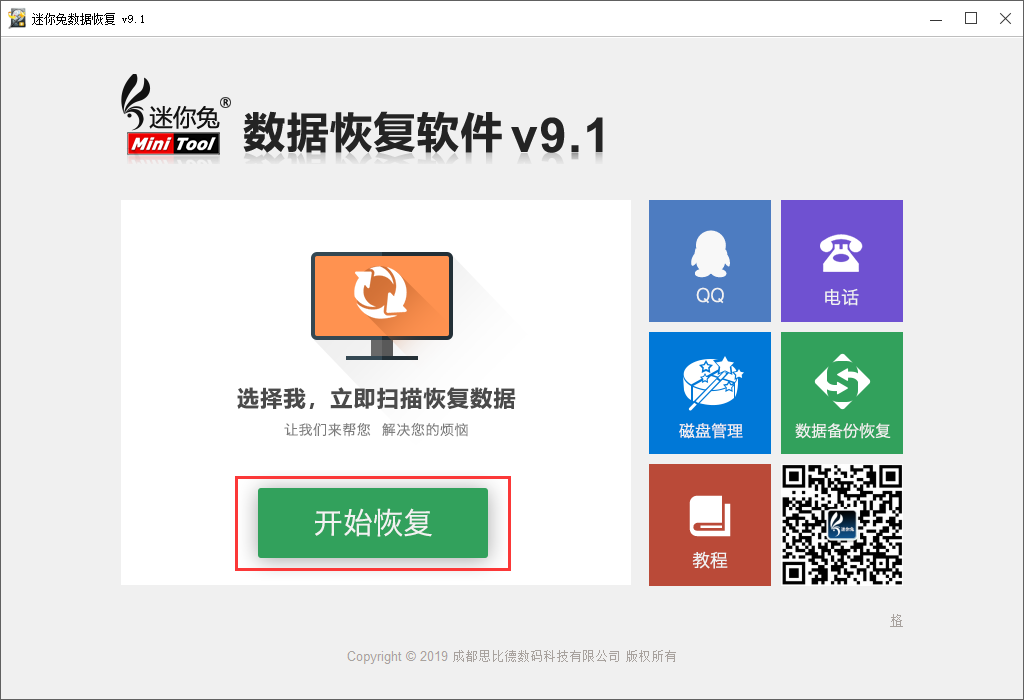
第二步:在“物理磁盘”中,选中您的固态硬盘,点击“扫描”。

第三步:等待扫描结束,再勾选需要恢复的数据,保存在备用硬盘中。
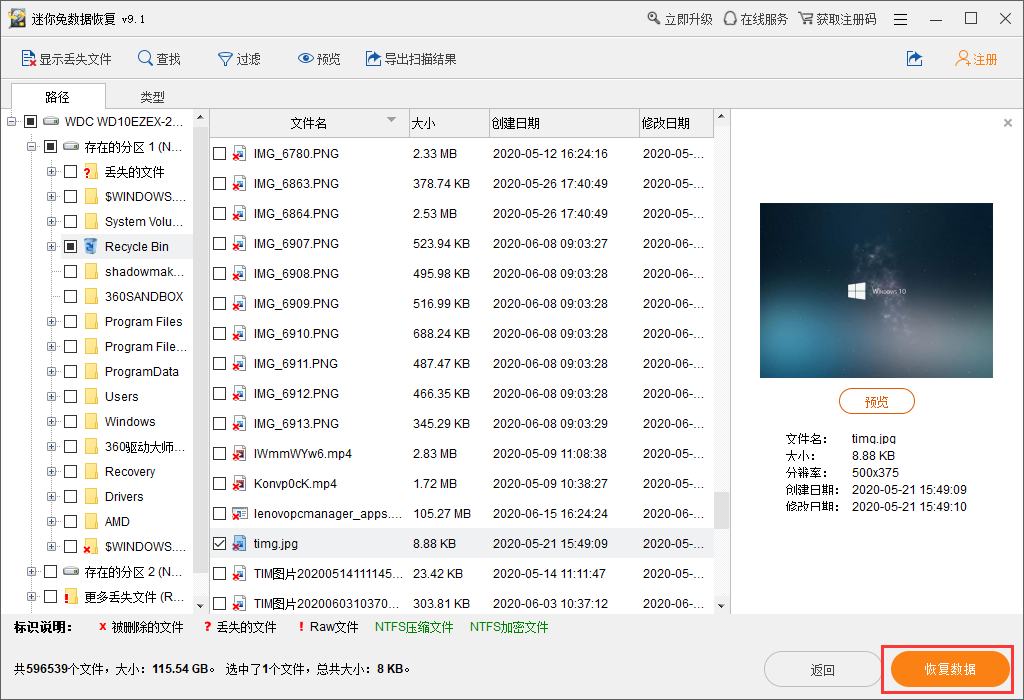
如果恢复出的资料正常可用,那么恭喜您,您的数据恢复成功。
如果资料无法正常打开,或提示损坏,那么则是因为固态硬盘的性能,导致删除数据无法恢复了。
若您对于固态硬盘恢复有一些疑问,可咨询迷你兔官方客服QQ:1637095319。